随着互联网技术的不断发展,企业官网已成为展示企业形象、提升品牌知名度的重要渠道。而一个好的官网设计模板,不仅可以让企业在竞争中脱颖而出,更能为客户提供...
2024-12-23 5 空调代码
在日常使用电脑时,我们经常会遇到误删文件的情况,有时这些文件可能是我们非常重要的工作文档、珍贵照片或个人资料。然而,当我们意识到错误并尝试找回这些文件时,我们发现它们已不在回收站中。如何恢复电脑文件夹中被删除的文件呢?本文将介绍一些有效的方法和工具,帮助您成功恢复已删除的文件。

利用回收站进行简单恢复
如果您刚刚删除了文件并且还未清空回收站,恭喜您,您可以通过以下步骤轻松找回它们:
1.打开回收站(位于桌面或资源管理器中);
2.浏览并选中被删除的文件;
3.右键点击选中的文件,并选择“还原”;
4.文件将被还原到其原始位置。
使用系统备份恢复文件
如果您有定期进行系统备份,并且删除文件时备份尚未完成,您可以尝试以下步骤来恢复已删除的文件:
1.打开文件历史(FileHistory)或备份和还原(BackupandRestore);
2.选择相应的备份日期和时间;
3.浏览并选择要恢复的文件;
4.单击“还原”以将文件恢复到其原始位置。
通过影子副本恢复文件
在某些情况下,即使您没有系统备份,电脑系统中的“影子副本”仍可能帮助您找回已删除的文件。请按照以下步骤操作:
1.在文件所在文件夹上右键单击,并选择“属性”;
2.切换到“上一个版本”选项卡;
3.在列表中选择最近的“影子副本”;
4.单击“还原”以将文件恢复到其原始位置。
使用专业文件恢复软件
如果以上方法都没有找回您已删除的文件,您可以尝试使用一些专业的文件恢复软件。以下是一些常用且可靠的软件工具:
1.EaseUSDataRecoveryWizard;
2.Recuva;
3.StellarDataRecovery;
4.MiniToolPowerDataRecovery等。
注意事项及建议
1.尽快停止使用相关磁盘或分区,以避免新数据覆盖被删除的文件;
2.尽量不要将恢复软件安装在需要找回文件的磁盘上,以免覆盖原始数据;
3.在使用恢复软件时,按照软件提供的步骤进行操作,避免误操作导致数据损坏。
选择恢复软件的注意事项
1.查看软件支持的文件系统类型,确保软件适用于您的操作系统;
2.了解软件的恢复效率和准确性,选择符合您需求的软件;
3.评估软件的用户评价和专业评测,选择口碑好、信誉度高的软件。
了解文件恢复的局限性
尽管有很多恢复方法和软件可用,但并不是所有情况都能成功恢复已删除的文件。以下是一些限制和可能导致恢复失败的因素:
1.文件被覆盖或磁盘已受损;
2.文件被加密或损坏;
3.文件已经被永久删除。
谨慎删除文件以避免数据丢失
为了避免将来再次遇到文件丢失问题,请采取以下预防措施:
1.定期备份重要文件;
2.谨慎删除文件,确认文件不再需要后再删除;
3.使用防病毒软件保护电脑安全;
4.避免非官方或未知来源的软件安装。
无论是因为误删、磁盘格式化还是其他原因导致的文件丢失,我们有很多方法和工具可以尝试来恢复已删除的文件。使用回收站、系统备份、影子副本和专业恢复软件都是可行的方法。然而,我们应该意识到恢复成功的可能性并不总是百分之百,并且在日常使用电脑时要谨慎操作,定期备份重要文件,以免造成不可挽回的数据丢失。
在我们使用电脑的过程中,不可避免地会遇到一些意外情况,比如误删除了重要的文件。但是,即使文件被删除了,我们仍然有办法找回它们。本文将详细介绍如何在电脑文件夹中删除文件后进行恢复,帮助读者轻松解决文件丢失问题。
了解删除文件后的原理
当我们在电脑文件夹中删除一个文件时,实际上是将该文件放入了“回收站”。回收站是一个特殊的文件夹,存放着被删除但尚未永久删除的文件。当我们发现文件被删除后,可以先检查回收站是否存在该文件。
检查回收站是否存在被删除的文件
打开电脑桌面上的回收站图标,可以看到回收站中存放着被删除的文件。如果被删除的文件仍然在回收站中,只需右键点击该文件并选择“恢复”,文件将会被还原到原来的位置。
查找备份文件或副本
在电脑文件夹中删除文件之前,我们可能会创建备份文件或副本。如果存在备份文件或副本,可以通过查找相应的文件名或文件类型来找回被删除的文件。
使用文件恢复软件进行恢复
如果回收站中没有找到被删除的文件,并且也没有备份文件或副本,我们可以尝试使用专业的文件恢复软件。这些软件可以扫描电脑存储设备,找回被删除的文件并进行恢复。
选择可靠的文件恢复软件
在选择文件恢复软件时,我们应该选择那些可靠性较高的软件。一些常用的文件恢复软件包括Recuva、EaseUSDataRecoveryWizard和WondershareRecoverit等。这些软件可以免费下载并使用。
安装并运行文件恢复软件
下载并安装选定的文件恢复软件后,打开软件并按照提示进行操作。一般来说,软件会要求选择要恢复的文件类型、存储设备和扫描模式等。
扫描电脑存储设备
根据软件的提示,选择需要扫描的电脑存储设备。如果只是删除了某个特定文件夹中的文件,可以选择只扫描该文件夹。否则,可以选择扫描整个硬盘。
等待扫描完成
文件恢复软件会对选择的存储设备进行全盘扫描,这个过程可能需要一段时间。请耐心等待扫描完成,不要中途中断。
选择并恢复被删除的文件
扫描完成后,软件将会列出被删除的文件列表。根据文件名、类型、大小等信息,选择需要恢复的文件,并设置恢复的目标位置。
避免覆盖原文件
在进行文件恢复时,要特别注意不要将恢复的文件保存到原来的位置。这样做可能会覆盖原来的文件,导致无法恢复。
备份重要文件
为了避免将来再次丢失重要文件,我们应该定期备份电脑中的重要文件。可以使用外部存储设备、云存储服务或专业的备份软件来进行文件备份。
警惕电脑病毒和恶意软件
电脑病毒和恶意软件可能会导致文件丢失或损坏。我们应该保持电脑的杀毒软件和防火墙的实时更新,并定期进行全盘扫描。
注意数据恢复的时效性
删除文件后,应尽快进行数据恢复。因为随着时间的推移,被删除文件的数据可能会被新的数据所覆盖,导致无法恢复。
咨询专业技术支持
如果遇到无法自行解决的文件恢复问题,可以咨询专业的技术支持。他们通常具有更丰富的经验和工具来帮助我们找回丢失的文件。
恢复文件的步骤和注意事项
通过本文的介绍,我们了解到了在电脑文件夹中删除文件后如何进行恢复。起来,我们可以先检查回收站、查找备份文件或副本,如果没有,可以使用可靠的文件恢复软件进行扫描和恢复。还应该注意备份重要文件、警惕电脑病毒和及时进行数据恢复等。最重要的是,我们要保持耐心和冷静,相信一定能成功找回被删除的重要文件。
标签: 空调代码
版权声明:本文内容由互联网用户自发贡献,该文观点仅代表作者本人。本站仅提供信息存储空间服务,不拥有所有权,不承担相关法律责任。如发现本站有涉嫌抄袭侵权/违法违规的内容, 请发送邮件至 3561739510@qq.com 举报,一经查实,本站将立刻删除。
相关文章
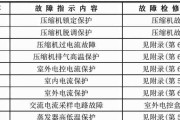
随着互联网技术的不断发展,企业官网已成为展示企业形象、提升品牌知名度的重要渠道。而一个好的官网设计模板,不仅可以让企业在竞争中脱颖而出,更能为客户提供...
2024-12-23 5 空调代码
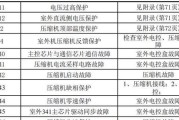
个人主页模板:设计你的独特风格现在,越来越多的人开始关注他们的个人品牌形象,个人主页成为展示自己的重要方式之一。而优秀的个人主页不仅需要有吸引...
2024-12-23 5 空调代码

随着互联网的不断发展,网站已经成为了人们获取信息和交流的主要途径之一。而对于网站的制作,HTML成为了不可或缺的一部分。本文将以HTML成品网站为主题...
2024-12-23 5 空调代码

饮水机是我们日常生活中必不可少的电器设备,但长时间使用后,水垢会积累在饮水机内部,影响水质和使用效果。如何有效清除饮水机的水垢成了一个需要解决的问题。...
2024-12-23 3 空调代码

梦幻西游手游是目前市面上非常受欢迎的一款游戏,而手游助手则是为玩家提供更好的游戏体验而推出的辅助工具。本文将详细探究梦幻西游手游助手的使用方法及优势,...
2024-12-23 5 空调代码

泉州作为福建省的重要城市,职业教育也在近年来得到了高度重视。本文将为大家呈现泉州最好的职校排名榜单,帮助广大学生选择适合自己的职业教育。泉州市...
2024-12-23 4 空调代码